很多小伙伴在选择电脑中的默认浏览器时都会将edge浏览器作为首选,因为在Edge浏览器中我们不仅可以安装Edge商店中的插件,还可以安装第三方应用商店的插件,例如 为Google Chrome定制的插件。在Edge浏览器中想要安装谷歌插件,我们需要打开扩展工具,然后在下拉列表中打开管理扩展选项,接着在扩展页面中将“允许来自其他应用商店的扩展”选项的开关按钮点击打开,最后再在弹框中点击允许选项即可。有的小伙伴可能不清楚具体的操作方法,接下来小编就来和大家分享一下Edge浏览器设置允许安装chrome插件的方法。
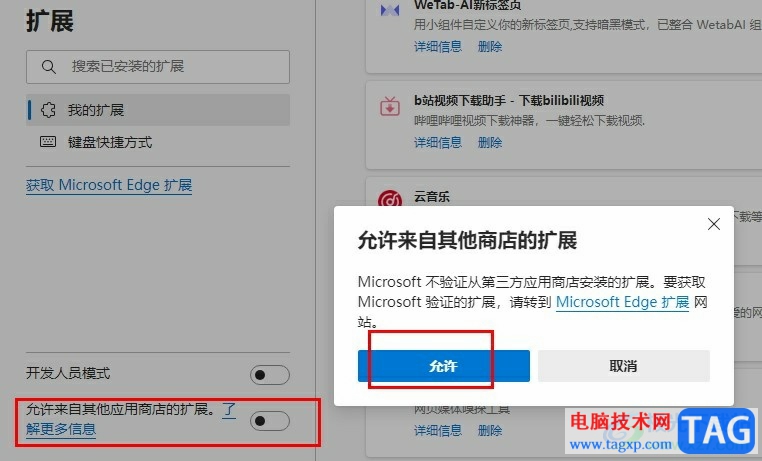
1、第一步,我们先点击打开Edge浏览器,然后在浏览器的页面中再点击打开“扩展”图标
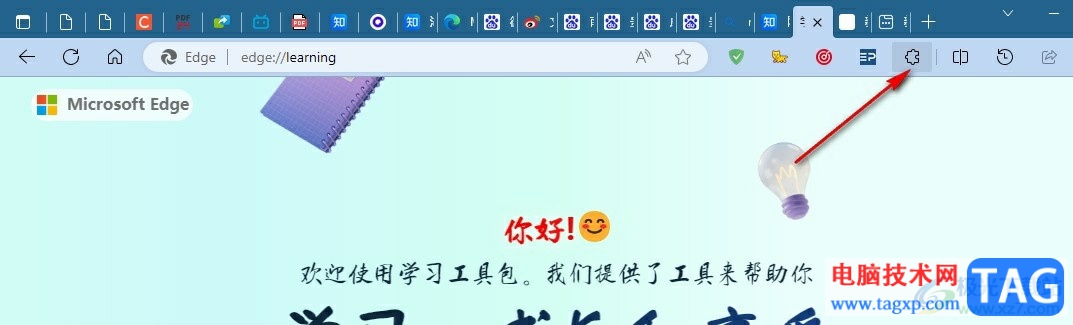
2、第二步,在Edge浏览器中打开扩展图标之后,我们在下拉列表中点击打开“管理扩展”选项
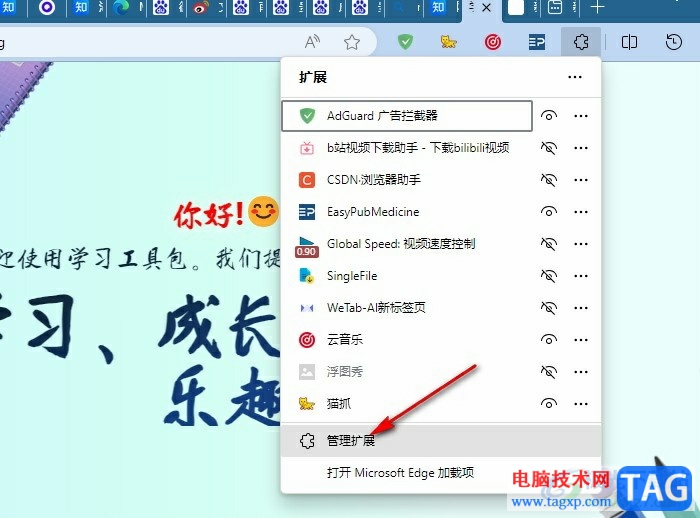
3、第三步,打开管理扩展选项之后,我们在扩展管理页面的左侧找到“允许来自其他应用商店的扩展”选项
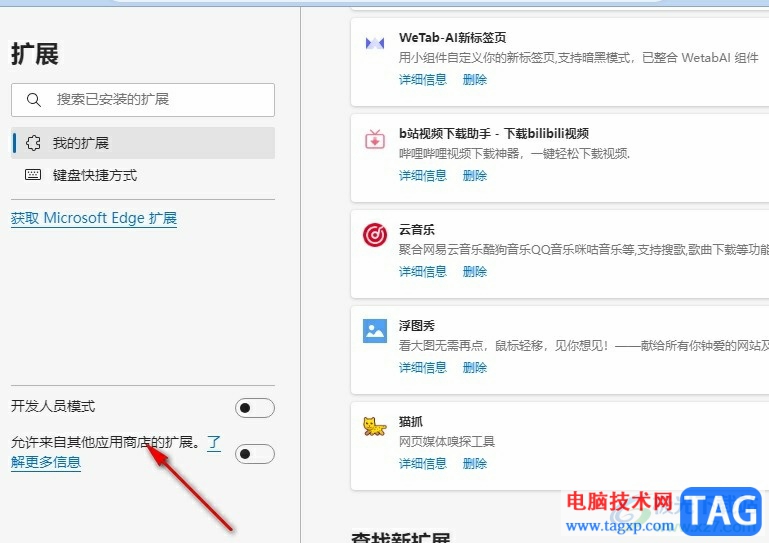
4、第四步,我们点击“允许来自其他应用商店的扩展”选项右侧的开关按钮
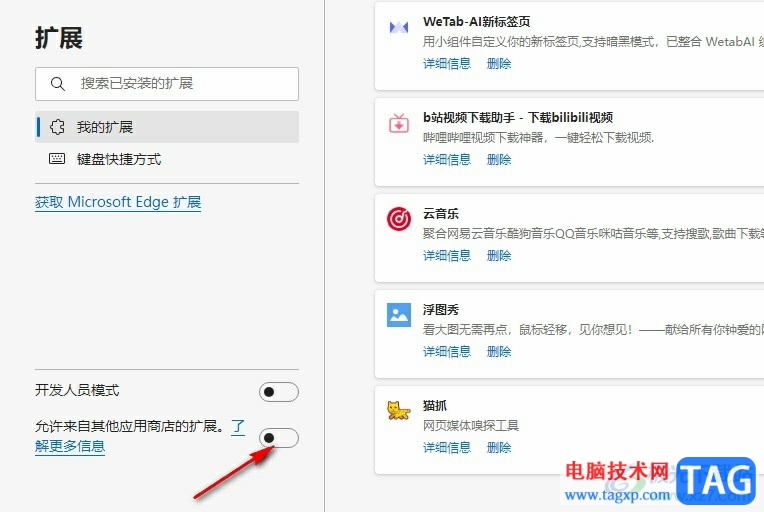
5、第五步,点击该开关按钮之后,我们在弹框中再点击允许选项即可
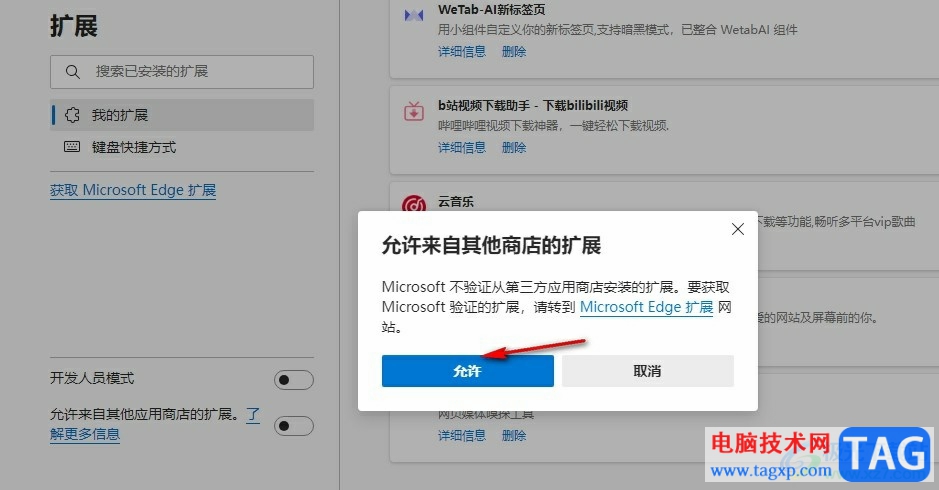
以上就是小编整理总结出的关于Edge浏览器删除不需要的扩展插件的方法,我们在Edge浏览器的扩展管理页面中找到“允许来自其他应用商店的扩展”选项,点击该选项右侧的开关按,然后在弹框中点击“允许”选项即可,感兴趣的小伙伴快去试试吧。
 Tagxp_电脑维修视频教程9
Tagxp_电脑维修视频教程9
现在电脑已经开始普及到千家万户,如同电视机一样,慢慢的几......
阅读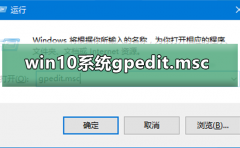 win10系统gpedit.msc找不到怎么办
win10系统gpedit.msc找不到怎么办
很多用户使用电脑的时候,系统提示找不到组策略gpedit.msc,请确......
阅读 安卓手机怎么格式化
安卓手机怎么格式化
虽然Android手机品牌众多,但基本操作大同小异,所以这里便以三......
阅读 ppt图片透明度的操作教程
ppt图片透明度的操作教程
ppt图片透明度的操作教程 现在很多人在制作PPT的时候,都喜欢先......
阅读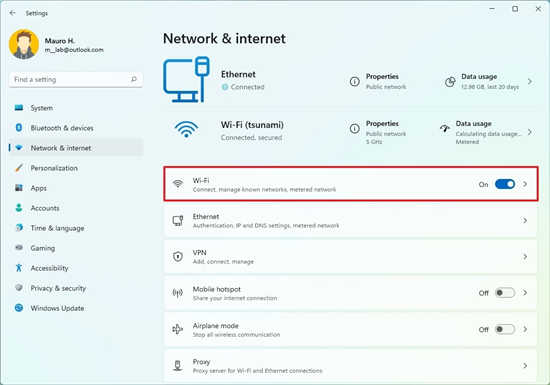 计量网络是什么意思?如何在 Windows 11 上计
计量网络是什么意思?如何在 Windows 11 上计
您可以限制 Wi-Fi 和以太网连接的数据使用量,在本指南中,我们......
阅读 AMD将于5月10日推出RX 695
AMD将于5月10日推出RX 695 DuckDuckGo 在搜索结果中阻止
DuckDuckGo 在搜索结果中阻止 虾米音乐如何设置个人封
虾米音乐如何设置个人封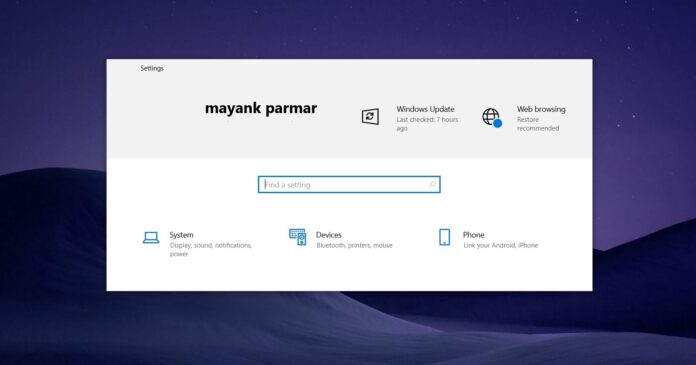 Windows10 将获得带有 Sun V
Windows10 将获得带有 Sun V Windows10 build 20277在测试拆
Windows10 build 20277在测试拆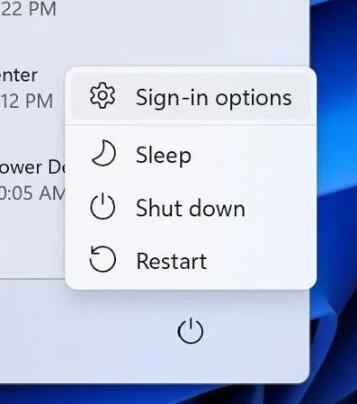 最新Windows11测试版中2200
最新Windows11测试版中2200 上网安全知识,安全使用
上网安全知识,安全使用 PrintNightmare 漏洞如何利用
PrintNightmare 漏洞如何利用 《符文工房5》怎么抓bos
《符文工房5》怎么抓bos 明日方舟联锁竞赛怎么玩
明日方舟联锁竞赛怎么玩 仙剑奇侠传7萤火瓜灯怎么
仙剑奇侠传7萤火瓜灯怎么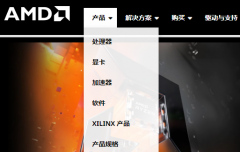 昂达amd显卡驱动安装教程
昂达amd显卡驱动安装教程 翔升显卡支持个人送保吗
翔升显卡支持个人送保吗 win11创建管理员账户教程
win11创建管理员账户教程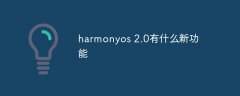 harmonyos 2.0有什么新功能
harmonyos 2.0有什么新功能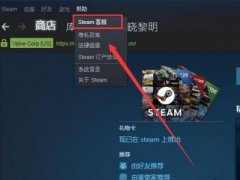 steam怎么改变付款方式-s
steam怎么改变付款方式-s 逍遥模拟器导出模拟器的
逍遥模拟器导出模拟器的 WPS PPT更改纸张大小的方法
WPS PPT更改纸张大小的方法 WPS表格设置水平窗口排列
WPS表格设置水平窗口排列 搜狐视频如何跳过片头片
搜狐视频如何跳过片头片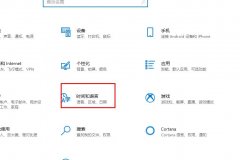 win10盗贼之海闪退解决方法
win10盗贼之海闪退解决方法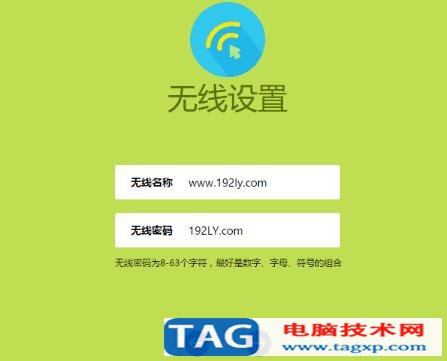 迅捷fast路由器地址是多少
迅捷fast路由器地址是多少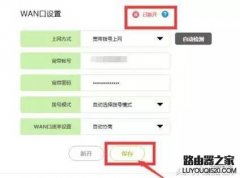 路由器恢复出厂设置后上
路由器恢复出厂设置后上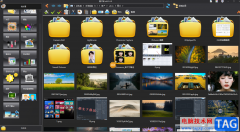
如果你想要使用到一款免费的图片编辑软件,那么图片工厂软件就可以很好的帮助到你,在这款软件中有很多的功能可以使用,不仅可以批量更改图片的大小尺寸,还可以将图片的分辨率进行更...
次阅读

很多小伙伴们都不知道win7网络受限怎么办?今天小编就为大家带来了win7电脑网络受限解除方法一起来看看吧。...
次阅读
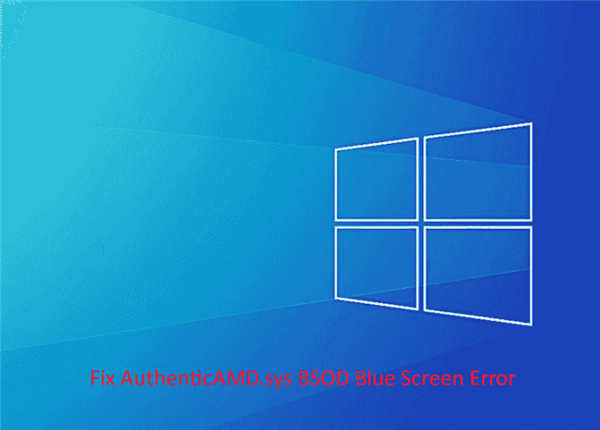
修复 Windows 10 或 11 中的 AuthenticAMD.sys BSOD 蓝屏错误方法 您是否因 AuthenticAMD.sys 失败而出现蓝屏死机和错误检查?此错误主要发生在您玩游戏时,但有时可能...
次阅读

很多小伙伴在选择绘图软件的时候都会首选Krita,因为这是一款自由开源的免费绘画软件,并且针对手绘用途进行设计,对于喜欢手绘的小伙伴来说更加友好方便。在Krita中,我们可以将自己电...
次阅读
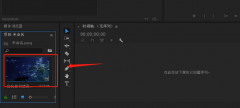
Pr是一款功能强大的视频编辑软件,那么Pr怎么为视频添加缩略图呢?其实很简单,下面小编就和大家分享一下关于Pr为视频添加缩略图的方法哦,感兴趣的朋友一起来看看吧。...
次阅读

最近有很多朋友在咨询小编EDIUS怎么添加视频音轨?那么针对这个问题,小编今天就和大家分享一下EDIUS添加视频音轨方法哦,希望可以帮助到有需要的朋友哦。...
次阅读
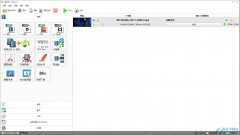
目前很多用户都在使用格式工厂,这款软件可以帮助小伙伴们进行各种文档的转换操作,对小伙伴们来说是非常便捷的一款软件,此外,这款软件有一个去水印的功能,你可以通过该软件将自己...
次阅读

苹果手机是当下最流行的移动设备,给用户带来了许多的便利,并且受到了不少用户的喜欢,在这款手机中有着其它手机无法做到的优势,即为用户长期使用苹果手机,也不会出现卡顿、反应迟...
次阅读

aida64是一款测试软硬件系统信息的工具,它可以详细的显示出电脑每一个方面的信息,为用户提供了协助超频、硬件侦错和压力测试等多种功能,还可以对处理器、系统内存和磁盘驱动器的性能...
次阅读

在使用极域电子教室时,怎么脱离控制呢?今日小编就和大家一起分享极域电子教室脱离控制的方法,有需要的朋友可以来看看哦,希望可以对各位朋友有所帮助。...
次阅读
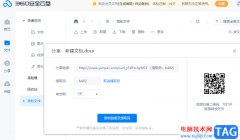
很多小伙伴都喜欢将自己电脑中的文件上传到360安全云盘中,以此来减轻电脑内存的压力,同时,上传的文件和电脑中的文件还可以进行实时同步更新,使用起来十分的方便。在使用360安全云盘...
次阅读
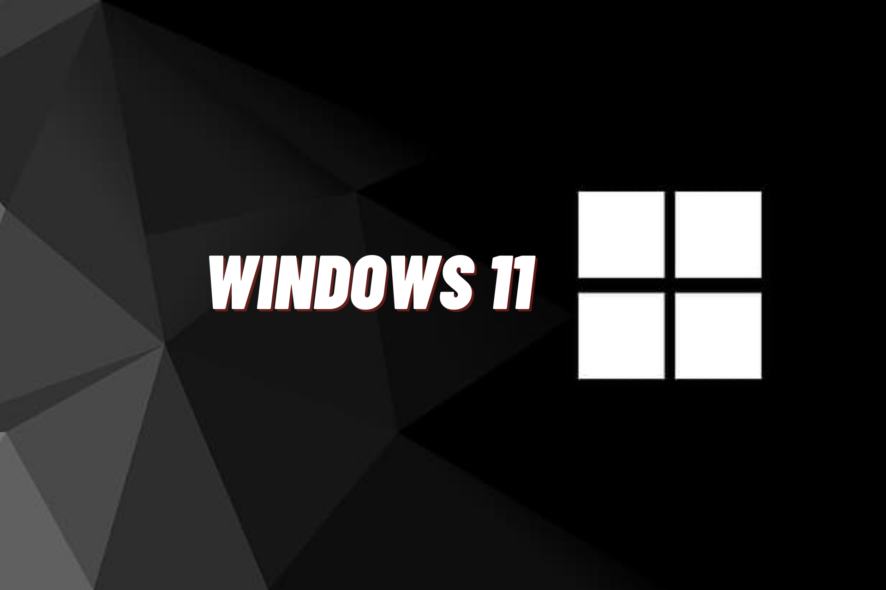
通过云下载恢复出厂设置Windows11 要使用云下载选项重置Windows11计算机而不保留文件,请使用以下步骤: 1.打开设置。 2.点击系统。 3.单击右侧...
次阅读

如何使用arctime修改字幕呢?可能有的朋友还不太了解,那么今天小编就和大家分享一下arctime修改字幕的方法哦,还不太了解的朋友赶快来学习一下哦。...
次阅读
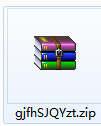
如何在电脑上下载安装sjqy字体呢?其实很简单,那么还不会的朋友赶紧来和小编一起学习一下sjqy字体的安装方法哦,希望通过本篇教程的学习,可以帮助到大家。...
次阅读

我们在使用微软操作系统的时候,有些情况下可能会遇到安装操作系统的需求。那么对于雨林木风win7安装不了怎么解决的问题,小编觉得我们可以在系统家园网站中找到雨林木风,然后搜索自...
次阅读